Excel ISNUMBER-Funktion
Die ISNUMBER-Funktion überprüft, ob ein Wert eine Zahl ist. Wenn der angegebene Wert eine Zahl ist, gibt sie WAHR zurück. Andernfalls gibt sie FALSCH zurück.

Syntax
=ISNUMBER(Wert)
Argumente
Anmerkungen
Rückgabewert
Sie gibt einen logischen Wert zurück, der WAHR oder FALSCH ist.
Beispiel
Um herauszufinden, welche Zelle in der Tabelle unten numerisch ist, können Sie wie folgt vorgehen.

Wählen Sie eine Zelle aus, zum Beispiel C6, geben Sie die folgende Formel ein und drücken Sie die Eingabetaste, um das erste Ergebnis zu erhalten. Wählen Sie diese Ergebniszelle aus und ziehen Sie dann ihren AutoFill-Handle nach unten, um die restlichen Ergebnisse zu erhalten.
=ISNUMBER(B6)
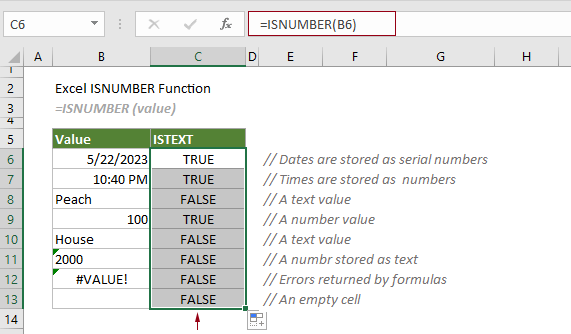
Excel ISNONTEXT-Funktion
Die ISNONTEXT-Funktion überprüft, ob ein Wert kein Text ist, und gibt einen logischen Wert von WAHR oder FALSCH zurück.
Excel ISTEXT-Funktion
Die ISTEXT-Funktion überprüft, ob ein Wert ein Text ist.
Excel ISREF-Funktion
Die ISREF-Funktion überprüft, ob ein gegebener Wert eine Referenz ist.
Excel ISODD-Funktion
Die ISODD-Funktion überprüft, ob ein Wert eine ungerade Zahl ist.
Excel ISBLANK-Funktion
Die ISBLANK-Funktion gibt WAHR zurück, wenn eine Zelle leer oder unbeschrieben ist, und FALSCH in allen anderen Fällen.
Excel ISERR-Funktion
Die ISERR-Funktion gibt WAHR für jeden Fehlertyp (außer #NV) und FALSCH in allen anderen Fällen zurück.
Die besten Office-Produktivitätstools
Kutools für Excel - Hilft Ihnen, sich von der Masse abzuheben
Kutools für Excel bietet über 300 Funktionen, sodass alles, was Sie benötigen, nur einen Klick entfernt ist...
Office Tab - Aktivieren Sie tabbed Lesen und Bearbeiten in Microsoft Office (inklusive Excel)
- In einer Sekunde zwischen Dutzenden offener Dokumente wechseln!
- Reduziert Hunderte von Mausklicks für Sie jeden Tag, verabschieden Sie sich von der Maushand.
- Steigert Ihre Produktivität um 50 % beim Anzeigen und Bearbeiten mehrerer Dokumente.
- Bringt Effiziente Tabs ins Office (inklusive Excel), genau wie bei Chrome, Edge und Firefox.